Как проверить, сколько у вас осталось хранилища iCloud

Служба Apple iCloud — отличный способ хранить документы и резервные копии в облаке, но пространство не безгранично. Вот как проверить, сколько свободного места у вас осталось в вашей учетной записи iCloud на iPhone, iPad или Mac.
Как проверить место в хранилище iCloud на iPhone или iPad
Проверить доступное место в хранилище iCloud легко на iPhone или iPad. Сначала откройте приложение «Настройки». В настройках коснитесь аватара или имени своей учетной записи Apple.
Программы для Windows, мобильные приложения, игры - ВСЁ БЕСПЛАТНО, в нашем закрытом телеграмм канале - Подписывайтесь:)

На экране своей учетной записи прокрутите вниз и нажмите «iCloud».

На странице сводки iCloud вы увидите гистограмму, которая показывает, какая часть вашего хранилища iCloud используется. Чтобы выяснить, сколько осталось, вычтите используемое количество из общего количества доступного пространства.
В этом примере у нас всего 5 ГБ, а занято 2,4 ГБ. 5 — 2,4 = 2,6, поэтому в нашей учетной записи iCloud доступно 2,6 ГБ.

Если вы хотите получить более подробную информацию о том, как используется пространство iCloud, нажмите «Управление хранилищем» чуть ниже графика. На этом экране у вас будет возможность очистить хранилище iCloud, используемое некоторыми приложениями.
Как проверить место для хранения iCloud на Mac
Чтобы проверить свободное место в хранилище iCloud на Mac, откройте «Системные настройки». Затем войдите в iCloud, если вы еще этого не сделали. Затем нажмите «Apple ID».

На экране «Apple ID» нажмите «iCloud» на боковой панели. Вы увидите доступное хранилище, указанное на гистограмме внизу списка приложений.

Чтобы получить более подробную информацию о том, сколько места использует каждое приложение с поддержкой iCloud, нажмите кнопку «Управление» рядом с гистограммой хранилища.
Что делать, если у вас заканчивается iCloud Space
Если у вас заканчивается доступное пространство в iCloud, вы можете легко обновить тарифный план за ежемесячную абонентскую плату. Чтобы увеличить объем хранилища на iPhone или iPad, запустите «Настройки» и коснитесь значка аватара учетной записи Apple. Затем нажмите iCloud> Управление хранилищем> Изменить план хранилища.
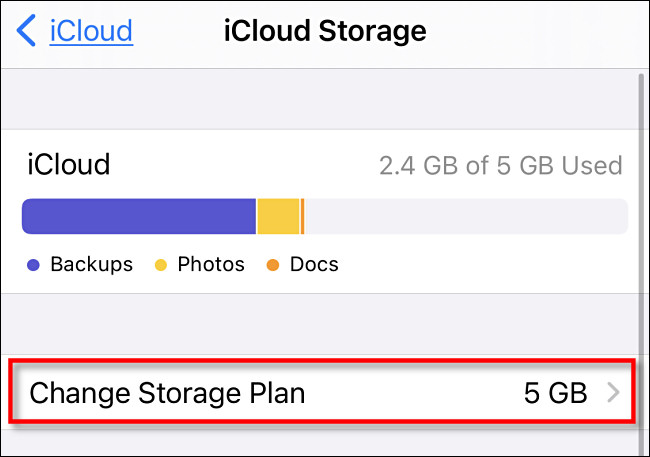
На Mac откройте «Системные настройки» и нажмите «Apple ID». Затем нажмите «iCloud» на боковой панели и выберите «Управление…» в нижнем углу окна. Когда появится новое окно, нажмите «Купить дополнительное хранилище», и вы сможете выбрать новый тарифный план хранилища iCloud.

Кроме того, вы также можете освободить хранилище iCloud, удалив резервные копии старых устройств или потенциально сохранив свои фотографии и видео в другом месте (но будьте осторожны, не удаляйте все, что у вас нет резервных копий). Удачи!
Программы для Windows, мобильные приложения, игры - ВСЁ БЕСПЛАТНО, в нашем закрытом телеграмм канале - Подписывайтесь:)
